pdf怎么全部一起旋转?多种方法汇总
pdf怎么全部一起旋转?在日常工作和学习中,我们会遇到PDF页面方向不正确的问题,比如扫描件倒置、某些图表横向显示等,这不仅会影响阅读体验,还可能在打印时出现问题。如果PDF文件页面较多,一页一页手动旋转又很是耗时耗力。下面,本文将为大家简单介绍多种PDF旋转方法,让你轻松应对各种状况。

一、在线PDF旋转方法
在线工具的优势在于其跨平台性和便捷性,只要有网络和浏览器,无论你使用的是Windows、Mac还是Linux系统,都能轻松完成操作。
1.迅捷PDF转换器在线网站
一款功能丰富的在线PDF处理工具,除了PDF旋转,还支持格式转换、合并、拆分等多种功能,一站式满足多种轻量级办公需求。
使用方法:
①使用任意浏览器进入在线网站(https://app.xunjiepdf.com/),在上方的功能栏中找到【PDF旋转】功能。
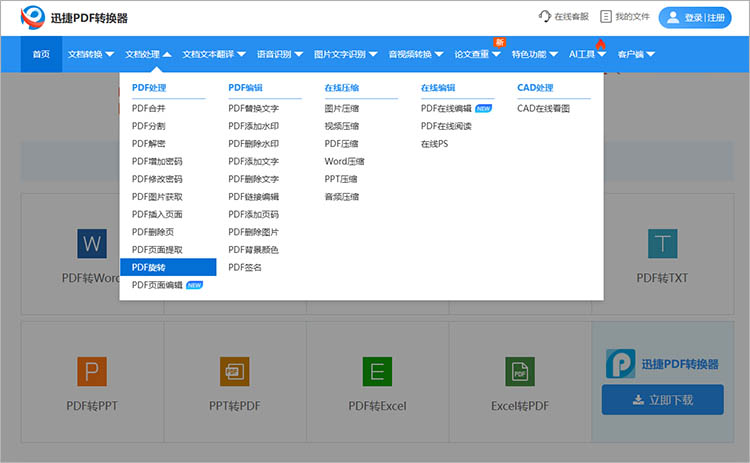
②将需要转换的文件上传到网站后,点击【旋转设置】。

③在弹出的窗口中,可以对单独页面进行旋转设置。如果想要旋转PDF文件的所有页面,可以点击下方的【全部旋转】。
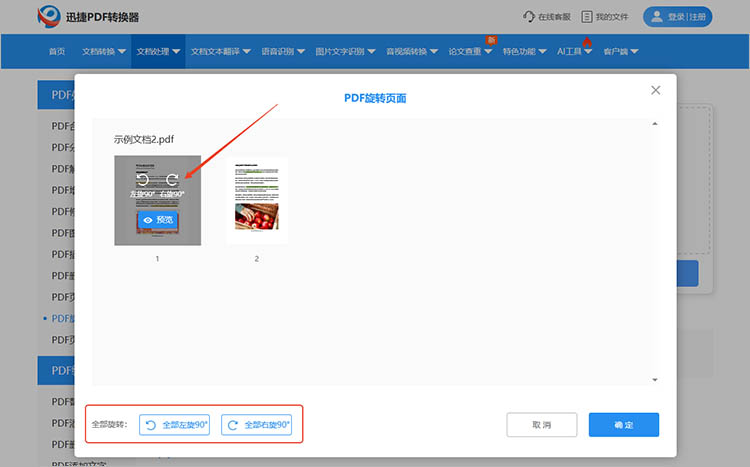
④设置完成后,点击【确定】即可完成旋转操作。
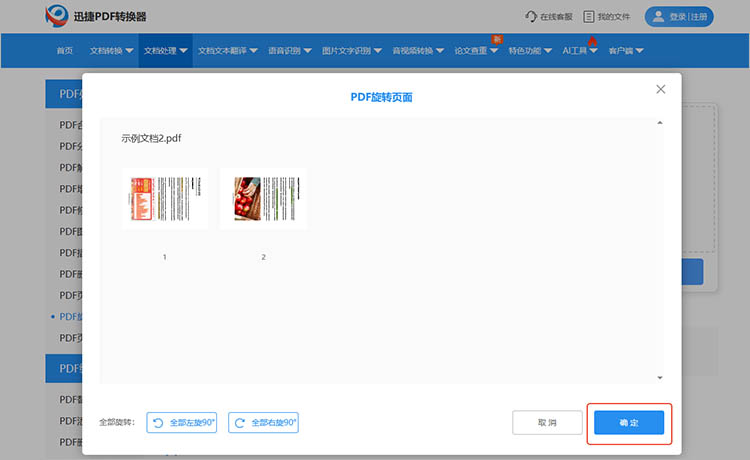
2.全能PDF转换助手在线网站
支持PDF与Word、Excel、PPT等格式快速互转,还具备PDF合并、分割、压缩、解密及OCR文字识别等功能,界面简洁易用,支持批量处理,能满足办公场景中的多样化文档处理需求。
使用方法:
①进入在线网站(https://www.quannengpdf.com/)的【PDF旋转】功能,点击【选择文件】,上传需要旋转的PDF文件。
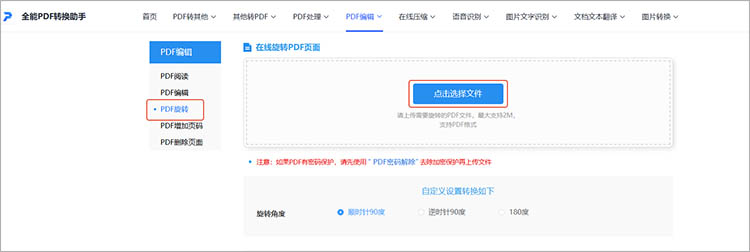
②根据需要选择合适的旋转角度,点击【开始旋转】按钮,网站会自动开始进行转换。
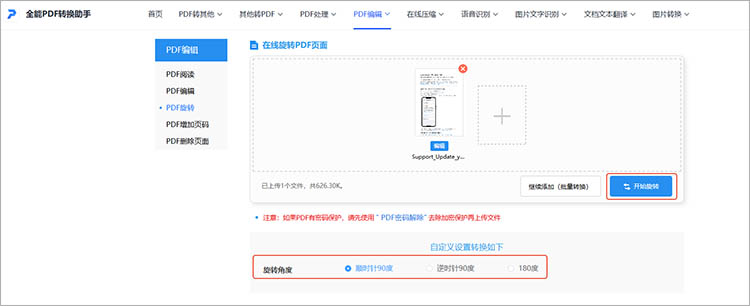
③转换完成后,点击【立即下载】就可以将旋转后的文件保存。
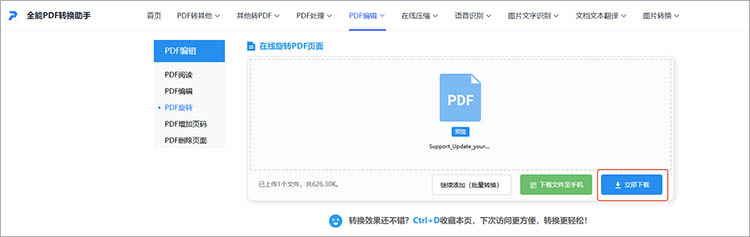
二、使用桌面PDF旋转软件
对于需要高频次、批量处理PDF或对文件安全性有较高要求的用户,桌面端软件是更好的选择。
1.迅捷PDF转换器
一款功能丰富的PDF处理软件,除了PDF旋转功能外,还支持PDF文档与其他格式之间的转换、PDF编辑等功能。软件界面简洁美观,操作简单易用,适合各类用户使用。
使用方法:
①启动软件,在【PDF操作】一栏下找到【PDF旋转】功能,并上传需要处理的PDF文件。
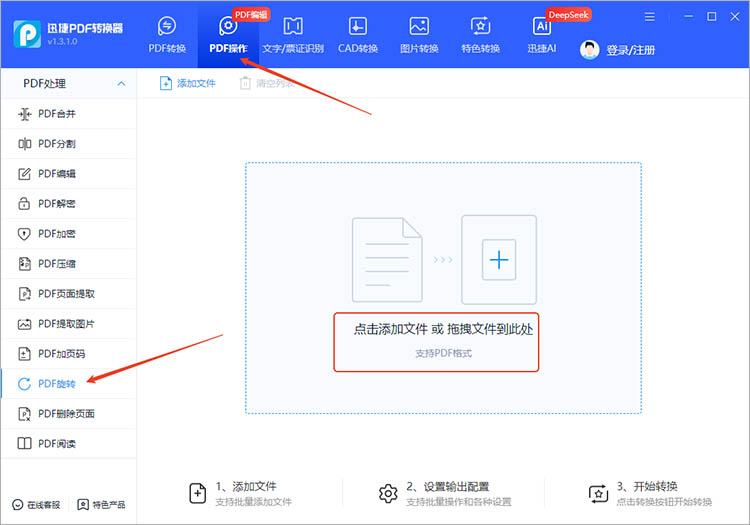
②点击界面下方的【全部旋转】,将PDF整体旋转到合适的角度。
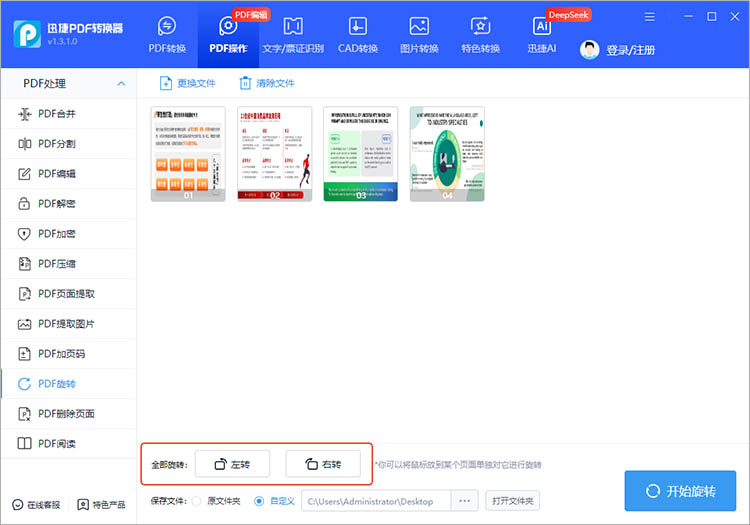
③确定处理后文件的保存位置,点击【开始旋转】按钮,等待软件完成操作即可。
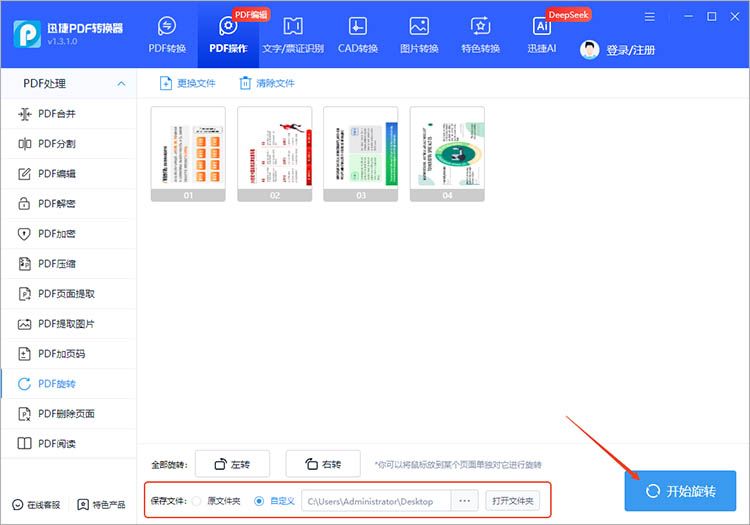
2.迅捷PDF编辑器
一款专业的PDF编辑软件,可以对PDF文档进行各种编辑操作,它不仅能旋转页面,还支持文字、图片直接修改,保留原排版格式。
使用方法:
①使用迅捷PDF编辑器打开需要处理的PDF文件。
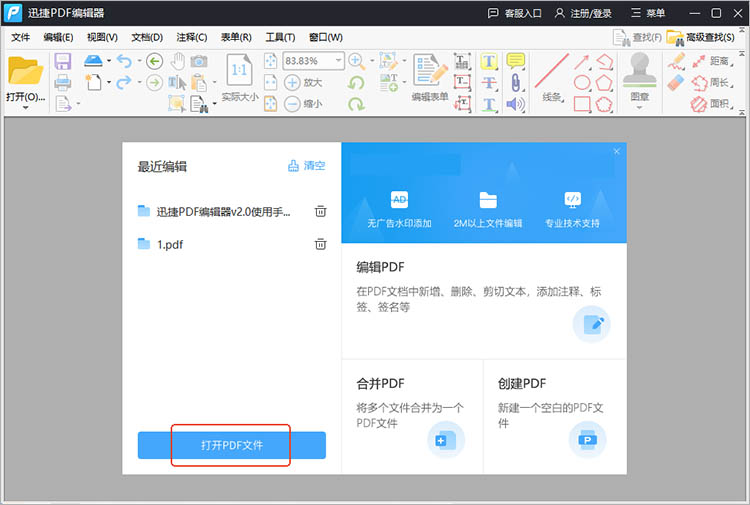
②点击【文档】-【旋转页面】,在弹出的窗口中选择合适的旋转方向,选择旋转设置的应用范围。
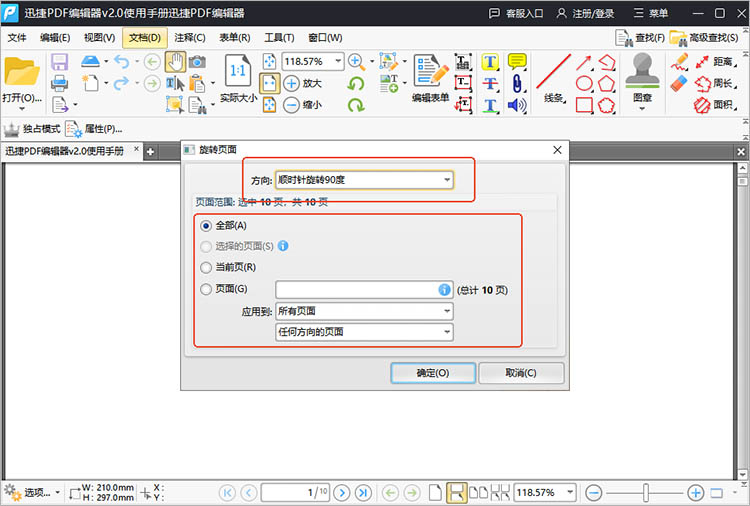
③点击【确定】就可以看到文档旋转后的效果,点击【文件】-【保存】即可完成文档旋转。
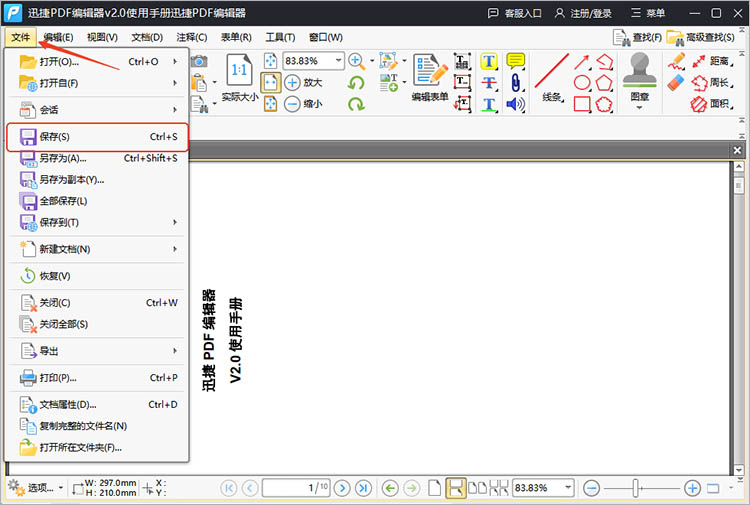
三、利用办公软件进行PDF旋转
除了专业的PDF处理软件外,一些常用的办公软件也提供了PDF旋转功能,例如WPS Office和Adobe Acrobat。
1.WPS Office
一款常用的办公软件套件,包含文字处理、表格处理和演示文稿制作等功能。WPS Office的PDF功能支持PDF文档的阅读、编辑和转换。
使用方法:
①打开需要旋转的PDF文档,在【页面】选项卡中,选择需要旋转的页面。
②点击【旋转】按钮,选择旋转角度。保存修改后的PDF文档。
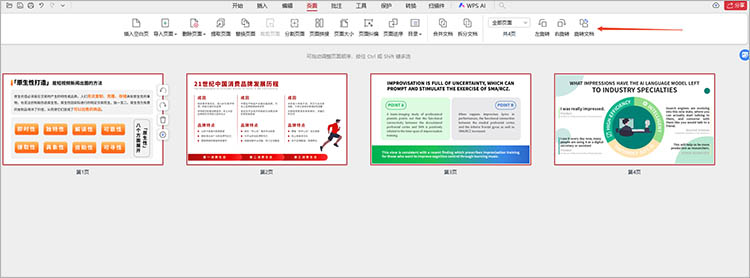
2.Adobe Acrobat
专业的PDF处理软件,提供了丰富的PDF编辑、转换和管理功能,处理结果稳定可靠。
使用方法:
①打开需要旋转的PDF文档。在【工具】选项卡中,选择【组织页面】功能。
②右键点击任意一个页面缩略图,选择“顺时针旋转页面”或“逆时针旋转页面”,然后在弹出的对话框中选择【所有页面】。
③旋转完成后,点击【保存】或【另存为】保存修改后的文件。
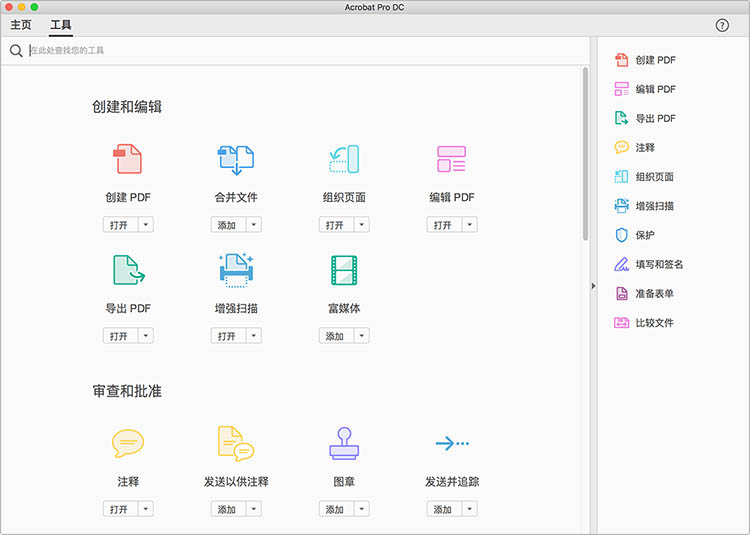
以上就是有关“pdf怎么全部一起旋转”的全部内容,小伙伴们可以根据自身使用场景和需求,选择适合的方法,快速解决PDF页面方向问题,提升阅读体验和办公效率,让文档处理更加得心应手。
相关文章
怎么把pdf删除一部分?安全处理文档的5种方法
怎么把pdf删除一部分?PDF作为一种通用的文档格式,在工作和生活中被广泛使用。无论是为了减少文件大小,还是为了保护隐私,掌握几种安全有效的PDF页面删除方法都是十分必要的。那么,在接下来的内容中,本文将和大家简单分享五种PDF删除页面的方法,帮助你轻松应对各种PDF编辑需求。
pdf如何添加一页?掌握这4种方法让文档更完整
pdf如何添加一页?在现代办公环境中,PDF因其兼容性和保真性而广泛应用。为了提高文档的完整性和可读性,许多用户可能会面临在现有PDF文件中添加新页面的需求。本文将详尽探讨四种有效的方法,帮助大家在不同场景下实现PDF插入页面的功能。无论是需要整合补充文件、更新信息,还是改进文档排版,灵活掌握这些方法都将极大提高处理PDF文档的效率。
如何旋转pdf方向?快速处理的4个方案
如何旋转pdf方向?PDF文档作为一种通用的电子文档格式,在工作和生活中被广泛使用。有时我们会发现有些页面方向不符合我们的阅读或打印需求,比如横着的页面需要竖过来,或者竖着的页面需要横过来。为了满足这些需求,我们可以采用多种方法来旋转PDF的方向,本文就将分享4个快速处理的方案,让你轻松应对各种情况。
pdf如何快速删除很多页?4个方法助你更快编辑文件
pdf如何快速删除很多页?当我们面对一份页数繁多、包含大量无关信息或空白页面的PDF文档时,如何快速地删除这些不需要的页面,就成了一个棘手的问题。本文将为大家详细介绍四种实用的PDF删除页面方法,帮助你更快地编辑文件。无论是需要偶尔进行简单删除,还是经常处理大量PDF文件,都能从中找到适合的解决方案。
如何删除增加pdf中的一页?3招让你办公效率提升
如何删除增加pdf中的一页?在数字化办公日益普及的今天,PDF格式的文件已经成为我们日常工作、学习中不可或缺的一部分。然而,在使用PDF文件的过程中,我们常常会遇到需要删除或增加PDF页面,甚至编辑PDF内容的情况。本文将为大家介绍三种PDF删除页面的方法,助你轻松掌握PDF编辑技巧,提升办公效率。

 ”
” ”在浏览器中打开。
”在浏览器中打开。

